3 ソフトウェア情報, 1 asus mylogo3 – Asus Deluxe M2N32-SLI User Manual
Page 124
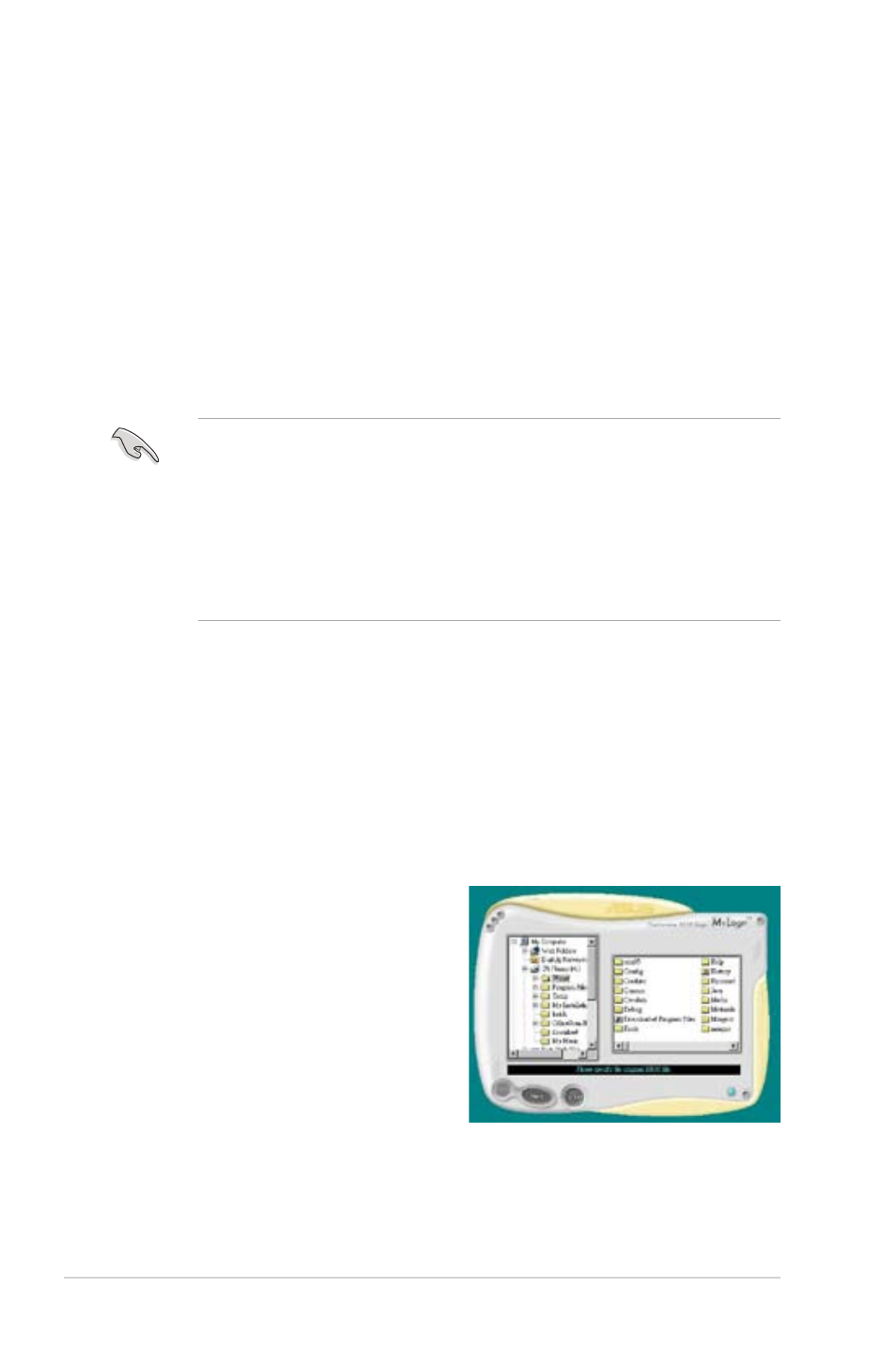
-
Chapter 5: ソフトウェア
5.3
ソフトウェア情報
サポートCD のほとんどのアプリケーションはウィザードを使って簡単にインストールをす
ることができます。詳細はオンラインヘルプまたはアプリケーションのReadmeファイルを
ご参照ください。
5.3.1
ASUS MyLogo3™
ASUS MyLogo3™ で起動ロゴを設定することができます。起動ロゴとは起動時の自
己診断テスト (POST) の間に、表示される画像のことです。サポート CD から ASUS
Update をインストールすると自動的にASUS MyLogo3™ もインストールされます。
(詳細 5.2.3「 ユーティリティメニュー」)
ASUS MyLogo3™を起動する
1. ASUS Update ユーティリティを起動します。(詳細 4.1.1 「ASUS Update 」)
2. ドロップダウンメニューから「Options」を選択し、
「Next」をクリックします。
3. BIOSを更新する前に起動ロゴを置き換えるために、
「Launch MyLogo」をチェック
して 「Next」をクリックします。
4. ドロップダウンメニューから「Update BIOS」を選択し、
「Next」をクリックします。
5. 指示に従って新しいBIOS ファイルを検索し「Next」をクリックすると、 ASUS
MyLogo 3 のウィンドウが表示されます。
6. 左ウィンドウ枠から、起動ロゴとして使
用する、画像を含むフォルダを選択し
ます。
・ ASUS MyLogo3™ご利用になる前に Award BIOS Flash を使って オリジナル
BIOSファイルのコピーを作成するか、ASUS Webサイトから最新バージョンの
BIOSを入手してください。
(詳細 4.1.4「 Award」参照)
・ ASUS MyLogo3をご利用になる場合は、BIOS の[Full Screen Logo]の項目を
[Enabled] にしてください。
(詳細 4.6.5 「ブート設定」参照)
・ ブートロゴは GIF または BMP ファイルフォーマットが使用可能です。
• 使用可能なファイルサイズは 150k 未満です。
- Xonar DX (80 pages)
- Xonar DX (10 pages)
- PCI Express Audio Card Xonar DX (70 pages)
- Audio Card Xonar D2X (70 pages)
- Xonar D2X (88 pages)
- Xonar D2X (84 pages)
- D2X (88 pages)
- ROG Xonar Phoebus (72 pages)
- ROG Xonar Phoebus (122 pages)
- Xonar DSX (26 pages)
- Xonar DSX (29 pages)
- Xonar DGX (38 pages)
- Xonar DGX (33 pages)
- Xonar DGX (58 pages)
- Xonar DG (54 pages)
- Xonar DG (58 pages)
- Xonar DG (32 pages)
- Xonar DG (28 pages)
- Xonar Essence ST (35 pages)
- Xonar Essence ST (40 pages)
- Xonar Essence ST (53 pages)
- Xonar Essence ST (52 pages)
- Xonar DS (54 pages)
- Xonar DS (33 pages)
- Xonar Xense (70 pages)
- Xonar Xense (45 pages)
- Xonar Xense (47 pages)
- Xonar U3 (56 pages)
- Xonar U3 (38 pages)
- Xonar Essence STX (49 pages)
- Xonar Essence STX (10 pages)
- Xonar Essence STX (32 pages)
- XONAR D1 E4009 (72 pages)
- Xonar D1 (72 pages)
- Xonar D1 (80 pages)
- Xonar D1 (10 pages)
- Xonar Essence One (7 pages)
- Xonar Essence One (5 pages)
- Xonar HDAV 1.3 (100 pages)
- Motherboard M4A78-EM (64 pages)
- A7N8X-VM/400 (64 pages)
- K8V-XE (86 pages)
- K8V-XE (20 pages)
- M2R32-MVP (60 pages)
- M2R32-MVP (160 pages)
